Een standaardvenster voor het opstellen van e-mail heeft een veld Aan, een veld Afzender en een onderwerpveld. Mogelijk ziet u ook nog twee andere velden: CC en BCC. Deze twee velden zijn geen verplichte velden, dwz u kunt een e-mail sturen zonder ze in te vullen, en ze kunnen vaak verborgen zijn voor de standaard gebruikersinterface.
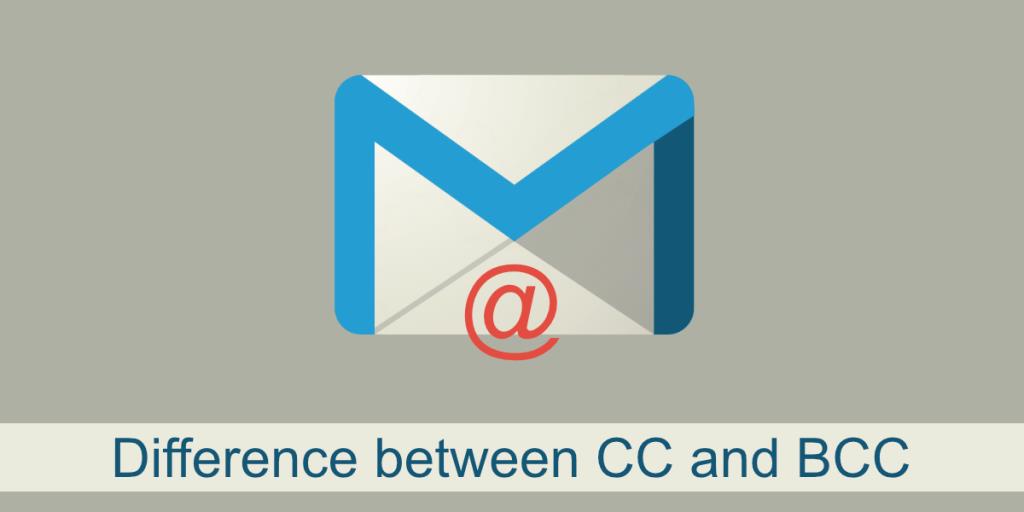
CC en BCC
CC- en BCC-velden zijn velden voor het invoeren van een e-mail of meerdere e-mails. Wanneer u een bericht verzendt, ontvangt iedereen die is opgenomen in de velden Aan, CC en BCC het.
CC staat voor Carbon Copy en BCC staat voor Blind Carbon Copy. Als je niet zeker weet wat carbon copy betekent, is het een term die is bedacht op een relikwie uit de echte wereld; carbon papier. Carbonpapier is papier, bedekt met inkt (dat vlekken geeft op je handen en al het andere waarmee het in contact komt). Het is tussen twee papieren ingevoegd. Je schrijft op het papier bovenaan en het wordt automatisch gekopieerd naar het papier eronder dankzij het carbonpapier.
Het is belangrijk om te weten dat CC en BCC geen aparte berichten sturen. Hetzelfde bericht, dezelfde thread, wordt naar iedereen verzonden.
Verschil tussen CC en BCC
E-mailadressen die in het CC-veld zijn ingevoerd, zijn zichtbaar voor iedereen naar wie het bericht wordt verzonden. Als je iemand een CC geeft in een e-mail, kunnen de ontvangers die zijn toegevoegd in het veld Aan iedereen zien die in het CC-veld is opgenomen.
E-mailadressen die in het BCC-veld zijn ingevuld, zijn voor niemand zichtbaar. Ze zijn 'blind' of verborgen. Als je iemand een e-mail wilt sturen, maar ook iemand anders wilt opnemen in de lijst met ontvangers zonder dat andere mensen erachter komen, dan is het BCC-veld de tool voor de klus.
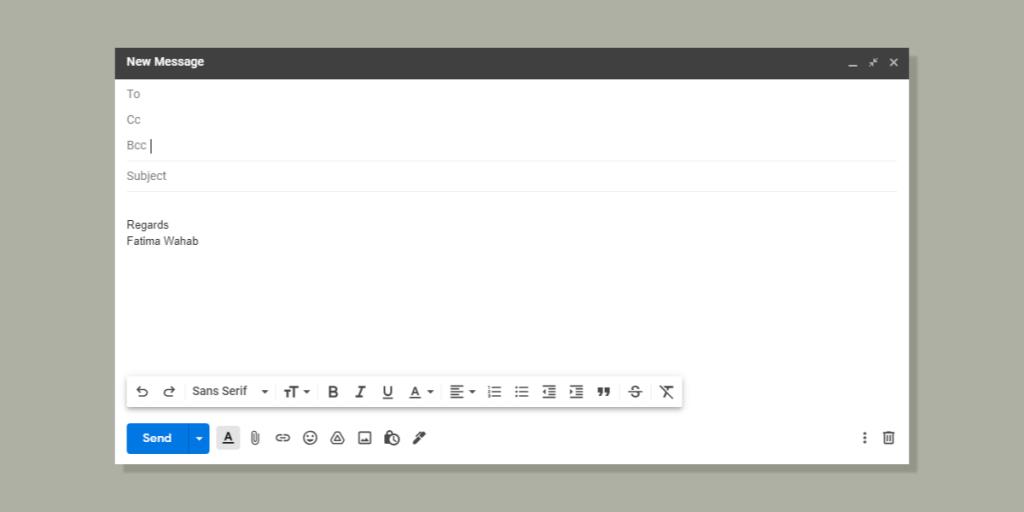
E-mailetiquette: CC gebruiken
Er zijn geen wetten en geschriften over het gebruik van CC en BCC. Er is echter een e-mailetiquette die u moet volgen bij het gebruik van deze velden. Als je dit niet doet, verdien je vijanden op het werk.
Het CC-veld moet worden gebruikt wanneer;
- Je wilt iemand op de hoogte houden over iets, maar dat vereist geen antwoord van hen
- Je voelt dat de boodschap iets is waar de persoon op een bepaald moment over moet weten
- Een wederzijdse begeleider
- Leidinggevende/leidinggevende voor jou en de ander, als je op verschillende afdelingen/afdelingen werkt. Dit kan het beste worden gebruikt als de supervisor/manager documentatie nodig heeft over wanneer het werk tussen afdelingen wordt verdeeld.
Wanneer CC niet te gebruiken;
- Om een supervisor op de hoogte te houden wanneer dat niet nodig is.
- Om het bericht te gebruiken als documentatie van het werk dat je doet
- Om een punt te bewijzen
Tegenstrijdig gebruik van CC;
Je moet CC niet onnodig gebruiken en mensen in berichten opnemen wanneer ze niet hoeven te worden opgenomen. Dat gezegd hebbende, als je vermoedt dat een collega iets niet zal opvolgen tenzij een supervisor in het bericht is opgenomen, kun je hem net zo goed toevoegen.
Je moet het ook gebruiken als een manager bewijs eist dat je aan het werk bent.
E-mailetiquette: BCC gebruiken
Het gebruik van BCC betekent in feite dat je iemand 'vertelt'. Gebruik dit voorzichtig. Niemand weet wie het bericht nog meer heeft ontvangen als je mensen toevoegt aan het BCC-veld. Zie het als het stiekem opnemen van een vergadering of iemand laten meeluisteren.
BCC moet spaarzaam en zorgvuldig worden gebruikt. Er zal een moment zijn waarop u het moet gebruiken en het zal duidelijk zijn wanneer u dit moet doen. Buiten dat, BCC-mensen niet in e-mails. Gebruik in plaats daarvan het veld CC.
Gevolgtrekking
Het BCC-veld is verborgen, zodat niemand weet dat je het hebt gebruikt. Het CC-veld is niet verborgen en het gebruik ervan zal duidelijk zijn. Ontvangers weten of ze zijn toegevoegd aan het veld CC of BCC. Zorg ervoor dat mensen die u BCC gebruikt niet de knop Allen beantwoorden gebruiken.

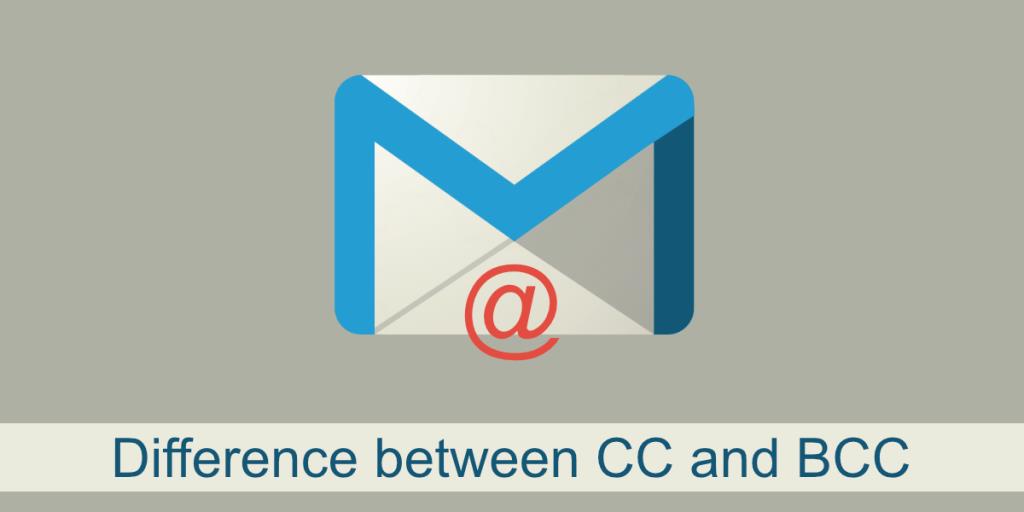
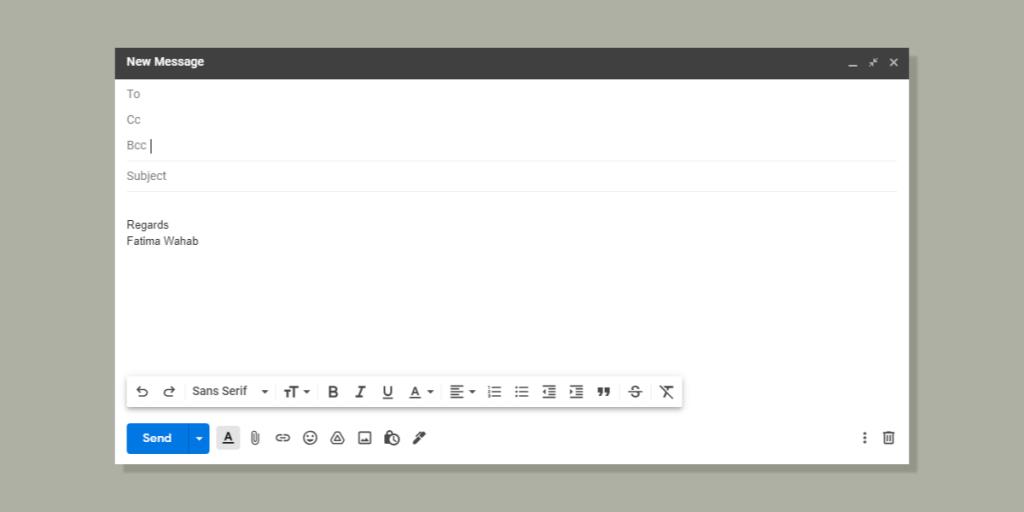

![Microfoon inschakelen op Windows 10 [OPGELOST] Microfoon inschakelen op Windows 10 [OPGELOST]](https://tips.webtech360.com/resources8/images2m/image-7192-1221163528138.jpg)






